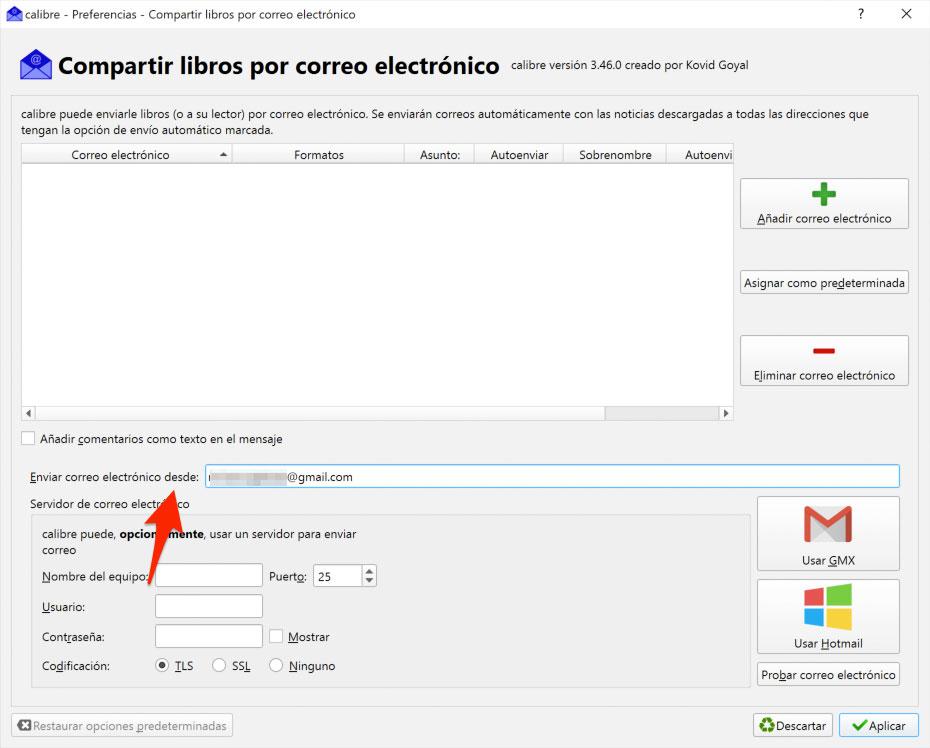KindleでEPUBを読むことはできません。 それは私たちに依存しませんが、メーカーが決定するものに依存します:Amazonリーダーは互換性がありません ほとんどの本のEPUB形式、 ただし、後でリーダーに送信するようにファイルを変更することで解決できます。 保留中の本、マニュアル、またはその他のドキュメントがある場合に、KindleでEPUBを読み取る方法について説明します。
サポートされている形式

Amazon Kindleは、すべての電子書籍形式と互換性があるわけではありません。 実際、Epubには互換性がありません。これは、前に述べたように、eBookユーザーの間で最も一般的です。 AZWは、Amazonによって開発された形式であり、ここで直接購入するとオンラインストア自体で見つけることができる電子書籍に含まれています。 しかし、それは読者だけのものではありません。 これは 次のようなオペレーティングシステムとも互換性があります Windows, Android or iOS アプリケーションをインストールすると たとえば、オンラインで読みたい。
ただし、サポートしているのはそれだけではなく、互換性のあるものもあります。 すべてのAmazonブックリーダーは、AZW3、AZW、TXT、PDF、MOBI、HTML、DOCおよびDOCX、JPEG、GIF、BMP、PNG、またはPRC形式をサポートしています。 スペイン全土の図書館のページを含むほとんどの専門ウェブサイトがこの形式の電子書籍を提供していますが、EPUBはリストに含まれていません。 そこで、変換方法を説明します。
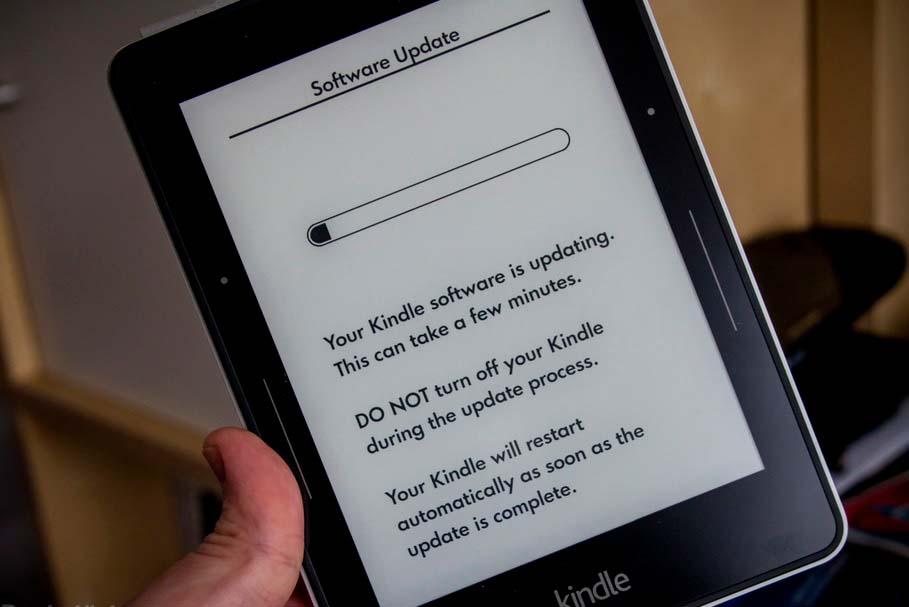
に変わる
KindleでEPUBの本を読む唯一の方法は、それらを変換することです。 たとえば、法的なWebサイトからダウンロードした本がある場合…あなたが勉強している修士号の主題のマニュアルや、自費出版されたばかりの友人の本。 その場合、私たちがしなければならないことは あなたのAmazonKindle本があなたのAmazonKindle本になるように電子ブックフォーマットを変換してください 問題なく読むことができます。 Calibreはこれに使用されます。これは、コンピューターに無料でダウンロードでき、本を変換できる無料のソフトウェアです。
最初に行う必要があるのは、CalibreのWebサイトにアクセスして、関心のあるデバイスのプログラムをダウンロードすることです。 それは無料で、Windows、macOSまたはと互換性があります Linux、もありますが ポータブル版 インストールは必要ありません。
Calibreをインストールして構成します
Calibreを構成するときは、本を送信するためのデータも入力する必要があります。 email、これにより、 EPUBファイルを電子メールでKindleに直接送信する PCにケーブルで接続されているかどうかに関係なく。 インストール中にこれを行います…
- ダウンロード CalibreWebサイトからのアプリケーション
- 選択する 場所 図書館の本のために
- Next インストールを続行するには
- タイプを選択してください デバイス あなたが持っている
- チェック Kindleモデルから選択するAmazonオプション
- 選択する Kindleモデル あなたが持っている
- 「次へ」をタップします
- メールを書くことができるウィンドウが表示されます
- Kindleのメールアドレスと送信元のメールアドレスを作成します
- 確認します
- 「完了」でインストールと構成を完了します
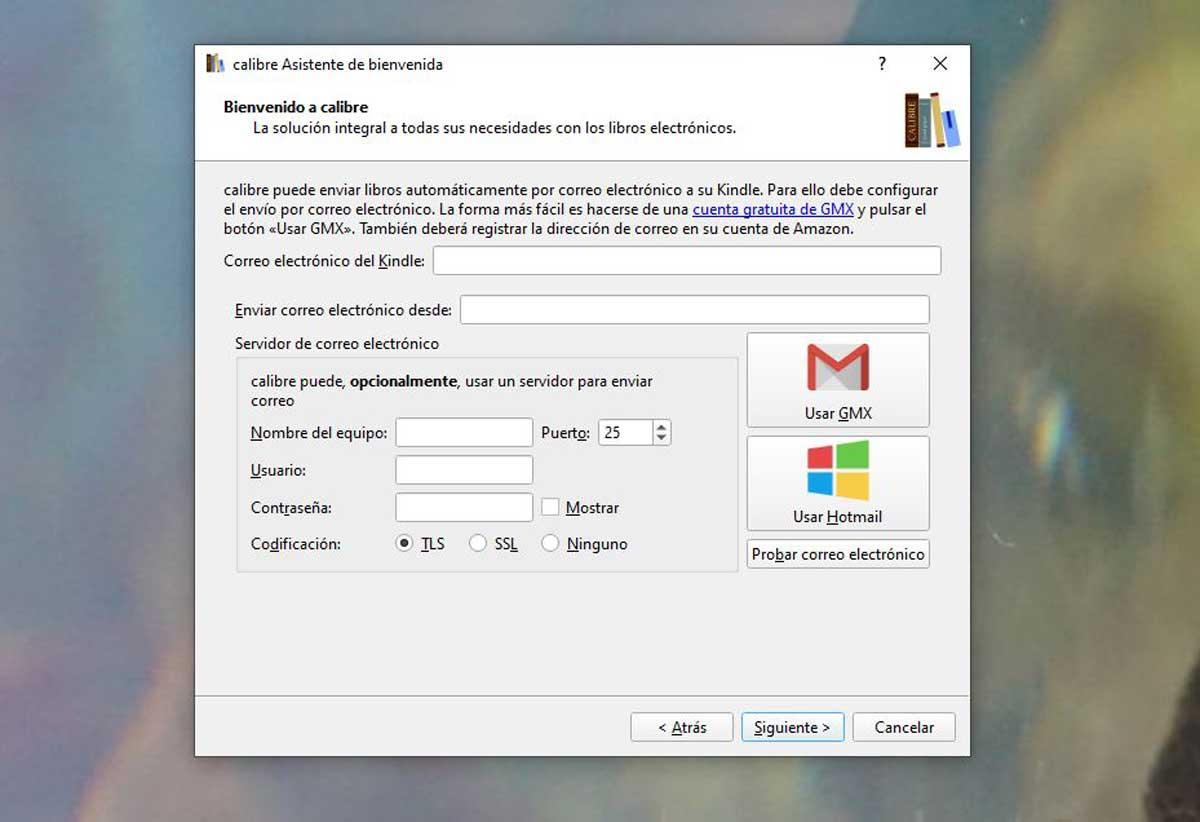
フォーマットを変換する
Once 画面をインストールして構成しました 下の画像でわかるように、非常に単純です。 オプション付きのトップバーが表示され、最初のバーは「本の追加」です。 ここから、コンピューター上の任意のファイルを検索できます。 「単一のフォルダからファイルを追加する」を選択し、別の形式に変換したいものを選択します。 Kindleで読みたいEPUB。
選択すると、メインに表示されます Caliber 画面。 タイトル、著者、日付、サイズ、タグ、出版物が表示されます…トップページのメニューに戻り、[ 変換 」以前に選択された本を持っています。
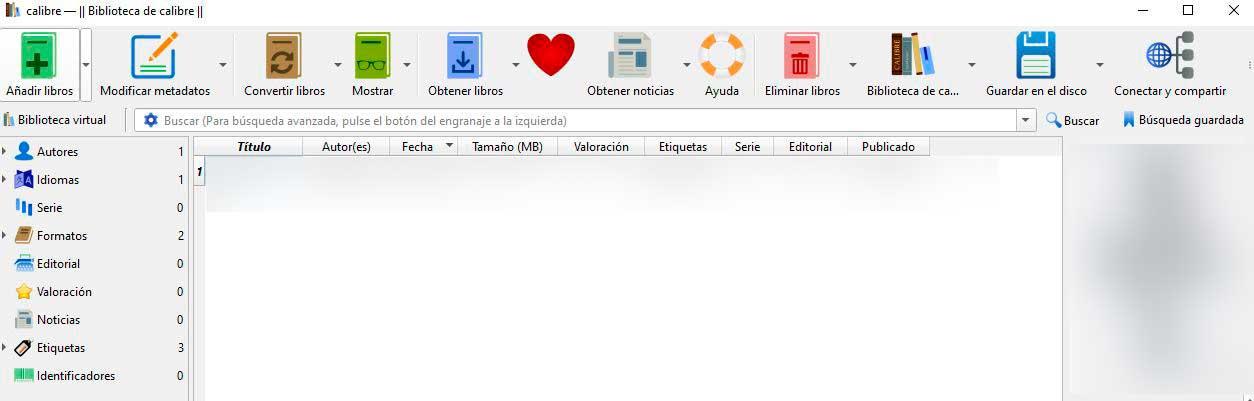
これで、ファイルのすべての詳細が表示された新しいウィンドウが開きます。 メタデータや外観などが表示されます。ただし、関心のあるのはプログラムの上部です。左側に「入力形式」、右側に「出力形式」が表示されます。 プログラムは自動的にEPUBを検出するため、出力形式が「」であることを確認する必要があります。 MOBI 「。 お手元に届きましたら、キャリバーウィンドウ下部の「OK」を確認してください。
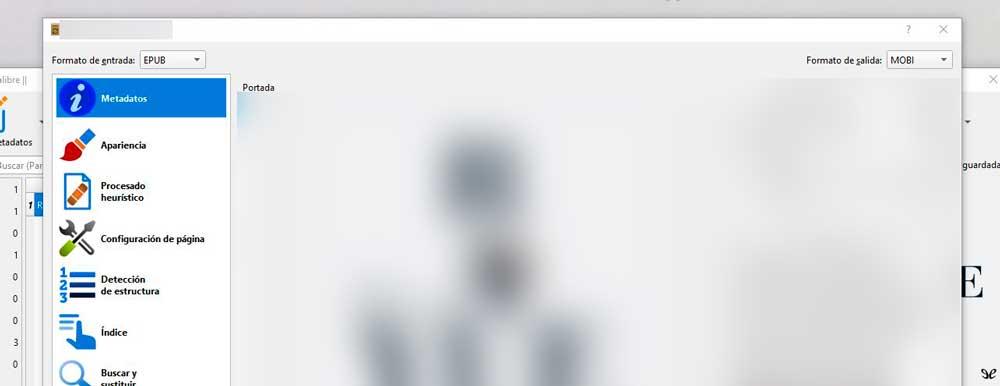
プログラムの下部のバーに、保留中のタスクがあることがわかります。 いつ 画像に「0」が表示され、 フォーマットはすでに正しく変換されています。
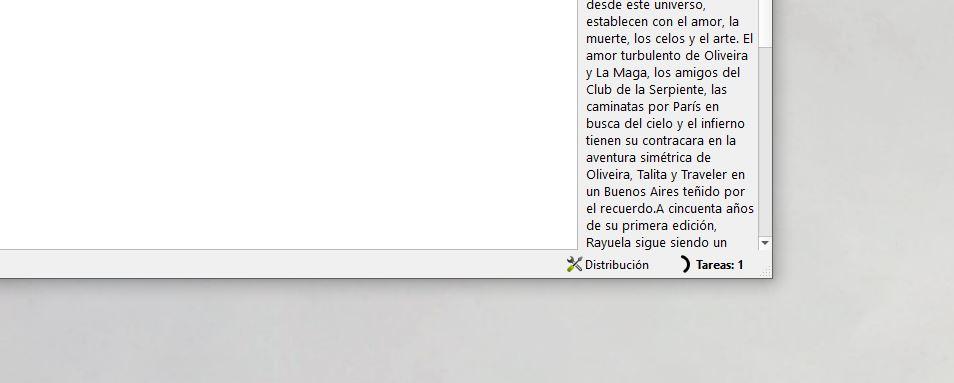
今私たちに残されているのは、ファイルを保存するか送信することだけです。 Kindleをケーブルで接続するか、Calibreから直接メールで送信するか、ファイルをコンピューターに保存してKindleに転送するかのXNUMXつのオプションがあります。 保存したい場合は、「ディスクに保存」をタップするだけです。 ドロップダウンアイコンをタップして、「 MOBI形式のみをフォルダに保存します 」。 宛先を選択し、次のセクションに進んで共有する方法を学びます。
Kindleに送信
本を送るオプションがあります キャリバー自体を通して これが最も快適なオプションですが、以前にeBookを目的の形式に変換していて、ファイルがある場合は、電子メールで行うこともできます。
電子メールから送信
上記の手順を使用してディスクに保存した場合は、書籍をKindleにメールで送信できます。 EPUBではなくMOBIファイルが作成されますが、内容は前のものと同じです。これにより、技術的にはKindleでEPUBを読み取ることができます。 もちろん、私たちが最初にしなければならないことは Amazon電子書籍リーダーを構成する ウェブサイトのプロフィールから。 また、条件があります。関連付けられる電子メールアドレスは最大15個であり、送信されるファイルのサイズは50MBを超えることはできません。
最初に行う必要があるのは、メールアドレスを承認することです。このアドレスから、後でファイルが添付されたメールが送信されます。
- あなたを開く メールアドレスとパスワードを使用したAmazonアカウント
- 「アカウントとリスト」および「コンテンツとデバイスの管理」に移動します
- スマートフォンのWebLink画面から次を選択します。 「好み」
- 「セクションを探してください 個人文書の構成
- " 個人文書を送信するために許可された電子メールアドレスのリスト
- クリック " 新しい承認済みメールアドレスを追加します
- 書きます 電子メールアドレス あなたが欲しい(最大15)
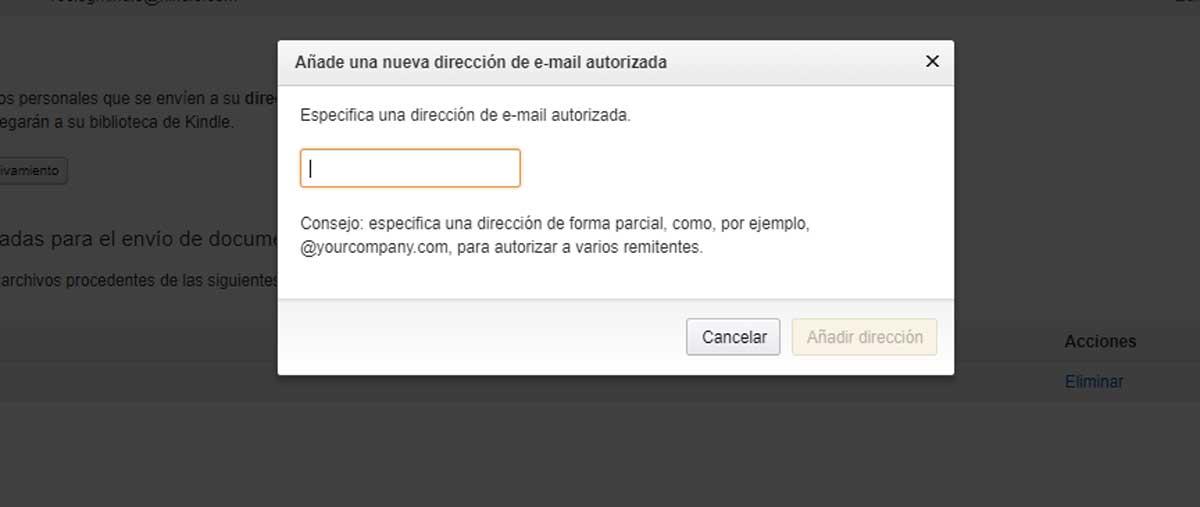 定期的に使用するアドレスを入力してください Kindleでファイルをメールで送信できるようになります。 入手したら、通常のメールを開いて、Kindleのアドレスにメールで本を送信するだけです。 このアドレスがわからない場合は、前の手順でアクセスした個人用ドキュメントのセクションの「Kindleへの発送のメール設定」から確認できます。
定期的に使用するアドレスを入力してください Kindleでファイルをメールで送信できるようになります。 入手したら、通常のメールを開いて、Kindleのアドレスにメールで本を送信するだけです。 このアドレスがわからない場合は、前の手順でアクセスした個人用ドキュメントのセクションの「Kindleへの発送のメール設定」から確認できます。
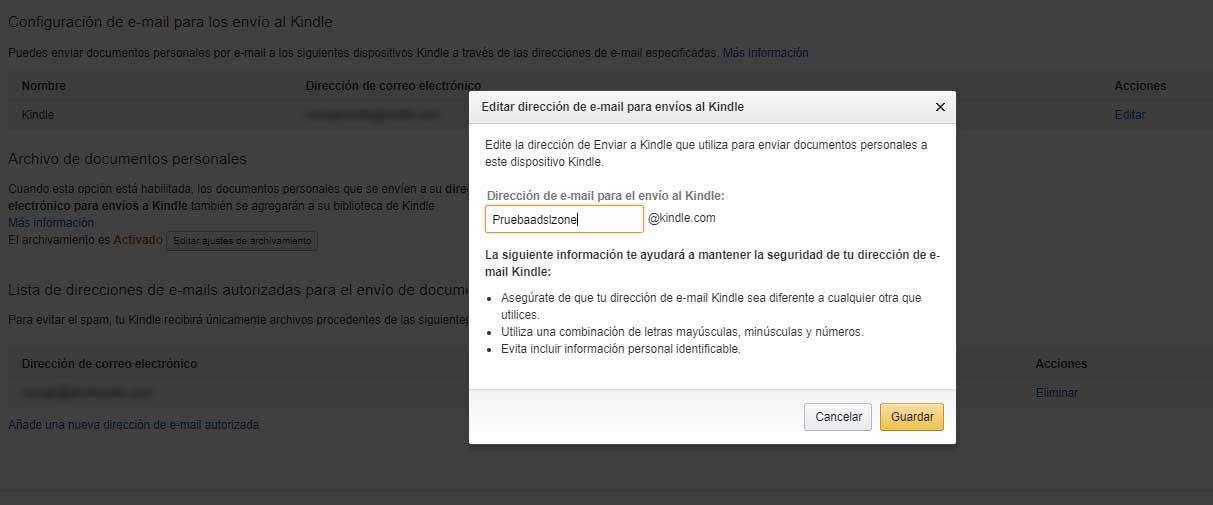
電子書籍を更新および更新し、インターネットに接続していることを確認します。 新しい本がライブラリに表示され、通常どおりに読むことができます。
キャリバーから
上記の手順を使用して書籍を変換したら、Calibreを使用して送信できます。 ケーブルまたはメールで行うことができます。
- タップする " 接続して共有
- 選択 " メールで…
- オプションを選択 「受信者を選択」
- チェック 受信者を追加する
- 入力する メールアドレス 、ニックネームとデバイスの形式
- 確認します
- 受信者を選択してください
これを行ったら、KindleがWi-Fiネットワークに接続され、最新バージョンに更新されていることを確認する必要があります。